- როგორც ჩანს, hls.js ქსელის შეცდომა გამოჩნდება Google Chrome-ის მომხმარებლებისთვის, მაგრამ სხვა დამატებითი ინფორმაციის გარეშე.
- ამ სტატიაში ჩვენ განვიხილავთ რამდენიმე ნაბიჯს, რისი გაკეთებაც შეგიძლიათ მის გამოსასწორებლად და Chrome-ის სრული ფუნქციონირების აღსადგენად.
- შესაძლოა თქვენი ბუხარი ან პროქსი სერვერის ბრალი იყოს, მაგრამ მოძველებულმა ბრაუზერმა ან ანტივირუსმაც შეიძლება გამოიწვიოს პრობლემა.

- მარტივი და ინტუიციური სამუშაო სივრცის მართვა
- რეკლამის ბლოკერი რეჟიმი ინტეგრირებულია გვერდების უფრო სწრაფად ჩატვირთვისთვის
- WhatsApp და Facebook Messenger
- დააკონფიგურიროთ Ul და AI-მეგობრული
- ⇒ მიიღეთ Opera One
ჩვეულებრივ, Chrome არის შედარებით სტაბილური და საიმედო ბრაუზერი Windows 10-ში გამოსაყენებლად და ის პირველი არჩევანია მილიონობით ადამიანისთვის მთელ მსოფლიოში. მაგრამ სამწუხაროდ, პრობლემები შეიძლება გამოჩნდეს, რაც მომხმარებლებმა განაცხადეს, არის hls.js შეცდომა.
როგორც ჩანს, Google Chrome hls.js ქსელის შეცდომამ მომხმარებლებს ბევრი თავის ტკივილი მიაყენა. ამან შეიძლება გამოიწვიოს ფეისბუქის ვიდეოები არ უკრავს სხვა საკითხებთან ერთად სხვადასხვა ბრაუზერებში.
ამ სტატიაში ჩვენ გაჩვენებთ რამდენიმე მარტივ ნაბიჯს, რომელიც შეგიძლიათ გააკეთოთ მის გადასაჭრელად, ასე რომ, დარწმუნდით, რომ განაგრძეთ კითხვა.
რა არის hls.js შეცდომის ქსელის შეცდომა?
ეს შეცდომა ჩვეულებრივ ჩნდება თქვენს ბრაუზერში ონლაინ ვიდეოს დაკვრის მცდელობისას. ამ პრობლემის მრავალი მიზეზი არსებობს, მაგრამ შესაძლებელია, რომ ერთ-ერთი აუცილებელი კომპონენტი არ მუშაობს.
ალტერნატიულად, პრობლემა შეიძლება დაკავშირებული იყოს თქვენს ანტივირუსთან ან ბუხართან. და ბოლოს, თქვენი ბრაუზერის კონფიგურაციამ შეიძლება გამოიწვიოს ეს პრობლემა, მაგრამ არსებობს ამის გამოსწორების გზები.
როგორ ვამოწმებთ, განვიხილავთ და ვაფასებთ?
ჩვენ ვმუშაობდით ბოლო 6 თვის განმავლობაში ახალი მიმოხილვის სისტემის შექმნაზე, თუ როგორ ვაწარმოებთ კონტენტს. მისი გამოყენებით, ჩვენ შემდგომში გადავაკეთეთ ჩვენი სტატიების უმეტესი ნაწილი, რათა მოგაწოდოთ ნამდვილი პრაქტიკული ექსპერტიზა ჩვენს მიერ შექმნილ სახელმძღვანელოებზე.
დამატებითი დეტალებისთვის შეგიძლიათ წაიკითხოთ როგორ ვამოწმებთ, განვიხილავთ და ვაფასებთ WindowsReport-ზე.
განაგრძეთ კითხვა, რათა გაიგოთ, როგორ გამოვასწოროთ hls.js შეცდომა ქსელის შეცდომა – fatal true – manifestloaderror და ამ შეცდომის სხვა ვარიაციები.
სწრაფი რჩევა:
ეს შეცდომა გავრცელებულია Chrome-ში, მაგრამ არა იმდენად სხვა ბრაუზერის გამოყენებისას. ასე რომ, თუ გსურთ სწრაფი გამოსწორება, სცადეთ გადართვა ალტერნატივაზე. რეკომენდებული ვარიანტია Opera One, რადგან ის ძალიან სტაბილურია.
ეს ბრაუზერი ასევე ბევრად უფრო მსუბუქია რესურსებზე, ვიდრე Chrome, რაც იწვევს შეცდომის შემცირებას და გვერდების სწრაფ ჩატვირთვას. ის მხარს უჭერს Chrome გაფართოებების უმეტესობას და აერთიანებს სოციალური მედიის აპებს, VPN-ს და სხვა.

ოპერა ერთი
ისიამოვნეთ უწყვეტი დათვალიერებით და დაემშვიდობეთ Chrome-ის შეცდომებს ამ განახლებული ბრაუზერის გამოყენებით.როგორ გამოვასწორო hls.js ქსელის შეცდომა Chrome-ში?
1. დროებით გამორთეთ firewalls
- გადადით საძიებო ველში Windows 10-ში.
- ჩაწერეთ საკვანძო სიტყვა firewall. დააწკაპუნეთ Windows Defender Firewall.

- დააწკაპუნეთ ჩართეთ ან გამორთეთ Windows Defender Firewall.

- აირჩიეთ გამორთეთ Windows Defender Firewall რადიო ღილაკები და დააჭირეთ კარგი დასადასტურებლად.

თქვენმა ბუხარმა შეიძლება გამოიწვიოს hls.js შეცდომა: networkerror – fatal: true – manifestparsingerror, ასე რომ დარწმუნდით, რომ ეს არ ერევა თქვენს ბრაუზერში.
2. გამორთეთ პროქსი სერვერი
- დაჭერა ფანჯრები გასაღები + რ. Დაწერე inetcpl.cplRun-ში და დააწკაპუნეთკარგი.

-
შემდეგი, დარწმუნდით, რომ აირჩიეთ კავშირები ჩანართი.

-
დააჭირეთ LAN პარამეტრები ღილაკი ლოკალური ქსელის (LAN) პარამეტრების ფანჯრის გასახსნელად.

- გადადით გამოიყენეთ პროქსი სერვერი თქვენი LAN-ისთვის ჩამრთველი და გააუქმეთ ის.

- აირჩიეთ პარამეტრების ავტომატური ამოცნობა.
- დააწკაპუნეთ კარგი ლოკალური ქსელის პარამეტრების ფანჯრიდან გასასვლელად.
თქვენი პროქსი შეიძლება ზოგჯერ გამოიწვიოს შეცდომის კოდი hls 4, მოხდა ქსელის შეცდომა: manifestloaderror, ამიტომ რეკომენდებულია მისი გამორთვა.
3. ბრაუზერის გადატვირთვა
-
მეn Chrome-ის URL ზოლის ტიპი
chrome://settings/
- აირჩიეთ გადატვირთეთ და გაასუფთავეთ.

- ახლა აირჩიე პარამეტრების აღდგენა თავდაპირველ ნაგულისხმევად.

- გადატვირთეთ თქვენი მოწყობილობა.
4. დააინსტალირეთ Chrome
- დააჭირეთ ფანჯრები გასაღები + რ კლავიატურის მალსახმობი.
- ტიპი appwiz.cpl და დააწკაპუნეთ კარგი ვარიანტი.
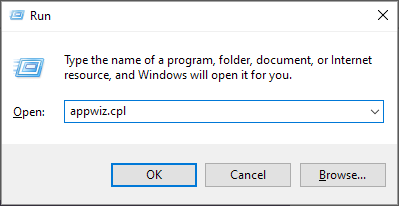
- აირჩიეთ Google Chrome სიიდან.
- შემდეგი, დააწკაპუნეთ დეინსტალაცია ვარიანტი Google Chrome-ისთვის.
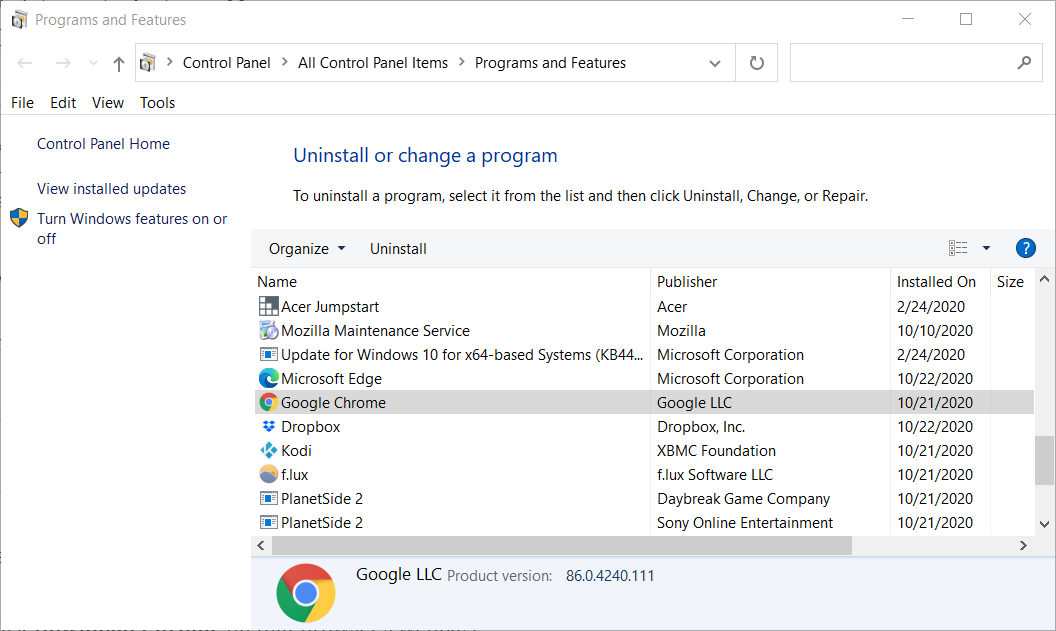
- დააწკაპუნეთ დიახ დადასტურების მოთხოვნაზე.
- გადატვირთეთ Windows Chrome-ის დეინსტალაციის შემდეგ.
- გადადით ოფიციალურ გვერდზე და ჩამოტვირთეთ Chrome-ის დათვალიერებაr თქვენს მოწყობილობაზე.
- ხელახლა დააინსტალირეთ და ასევე გადატვირთეთ თქვენი მოწყობილობა.
შესაძლებელია, რომ თქვენი ბრაუზერის ინსტალაცია დაზიანდეს, რამაც გამოიწვია hls.js შეცდომა mediaerror – fatal true – bufferstallederror. თუმცა, ეს შეიძლება გამოსწორდეს სწრაფი გადაყენებით.
5. შეამოწმეთ თქვენი ანტივირუსი
თუ იყენებთ მესამე მხარის ანტივირუსს, გირჩევთ, დროებით გამორთოთ იგი. დარწმუნდით, რომ ამ ნაბიჯის შესრულების შემდეგ, გადატვირთეთ თქვენი მოწყობილობა და შეამოწმეთ, არის თუ არა შეცდომა.
თუ პრობლემა არ გამოჩნდება, დარწმუნდით, რომ შეამოწმეთ ანტივირუსის პარამეტრები და გამორთეთ ის, რომელიც იწვევს ამ პრობლემას.
6. გაასუფთავეთ Chrome-ის ბრაუზერის მონაცემები
- დააჭირეთ მენიუს ღილაკს ბრაუზერის ფანჯრის ზედა მარჯვენა კუთხეში. აირჩიეთმეტი ინსტრუმენტები და შემდეგ აირჩიეთ დათვალიერების მონაცემების გასუფთავება.

- აირჩიეთᲧოველთვისვარიანტი ჩამოსაშლელ მენიუში.

- შემდეგი, აირჩიეთ მონაცემთა სამივე ვარიანტიძირითადი ჩანართი ქუქიების, ქეშისა და დათვალიერების ისტორიისთვის.
- დააწკაპუნეთმონაცემების გასუფთავება ვარიანტი.
ქეშის პრობლემებმა შეიძლება გამოიწვიოს hls.js შეცდომა ქსელის შეცდომა – fatal true – fragloaderror შეცდომა, მაგრამ მისი გამოსწორება შესაძლებელია ზემოდან ინსტრუქციების დაცვით.
- 9 გამოცდილი გზა Chrome-ის გამოსასწორებლად, თუ სრული ეკრანი არ მუშაობს
- Amazon Prime Video არ მუშაობს Chrome-ში: გამოსწორების 3 გზა
- როგორ მივიღოთ ჩამოტვირთვების ზოლი ბოლოში Chrome-ზე
- როგორ დავბლოკოთ ვებსაიტი Chrome-ში [4 გზა]
- Chrome ჩანართები სახელებს არ აჩვენებს? ამის გამოსწორების 5 გზა
- Chrome ჩანართები არ იტვირთება ფონზე? აი რა უნდა გააკეთო
7. მიიღეთ ვიდეოს URL
- დააწკაპუნეთ მაუსის მარჯვენა ღილაკით ვიდეოზე, რომლის დაკვრაც გსურთ.
- აირჩიეთ შეამოწმეთ.

- გამოჩნდება ახალი ფანჯარა ვებსაიტის კოდით. იპოვნეთ ვიდეოს URL და დააკოპირეთ.

- ჩასვით იგი სხვა ფანჯარაში და შეამოწმეთ გადაჭრის თუ არა ეს პრობლემა.
ამ სახის შეცდომის გამოსწორება შეიძლება საკმაოდ მარტივი იყოს, ყველაფერი რაც თქვენ უნდა გააკეთოთ არის დარწმუნდეთ, რომ თქვენი ანტივირუსი არ ბლოკავს ქრომს და რომ ქეში და ისტორია წაშლილია.
უმეტეს შემთხვევაში ბრაუზერის დეინსტალაცია და ხელახლა ინსტალაცია ასევე კარგი იდეაა, ბევრი მომხმარებელი აცხადებს, რომ ეს დაეხმარა მათ შეცდომის გადაჭრაში.
ეს არ არის ერთადერთი ვიდეო პრობლემა და ბევრმა მომხმარებელმა განაცხადა YouTube იყინება Chrome-ზე, მაგრამ ჩვენ განვიხილეთ ეს ცალკე სახელმძღვანელოში.
თუ თქვენ გაქვთ დამატებითი რეკომენდაციები ან წინადადებები, გთხოვთ შეგვატყობინოთ ქვემოთ მოცემულ კომენტარების განყოფილებაში.


